在日常生活中,我们经常需要快速搜索某些信息或应用,而小米手机MIUI11的桌面下滑搜索功能能够帮助我们快速实现这一需求,设置手机下滑快速搜索功能非常简单,只需在手机桌面上进行简单的设置即可。通过设置桌面下滑即可打开搜索功能,用户可以快速方便地搜索到所需的信息,提高了手机的使用效率和便利性。MIUI11的这一功能设计贴心实用,为用户提供了更加智能化的手机使用体验。
小米手机MIUI11如何设置桌面下滑即可打开搜索
具体方法:
1.我们在桌面上下滑一下。
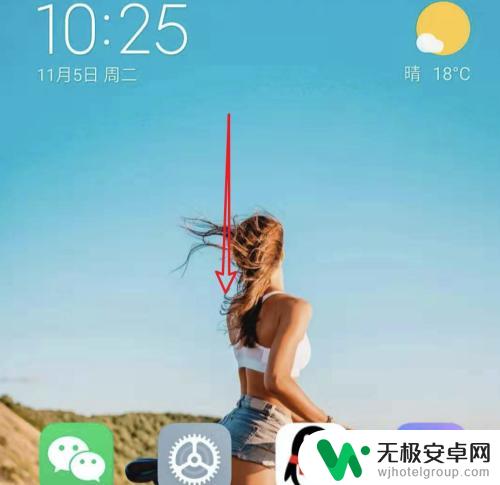
2.默认情况打开的是这个下拉栏通知页面的。
2相关内容未经许可获取自百度经验3.要设置为打开搜索页面,我们先点击打开设置。
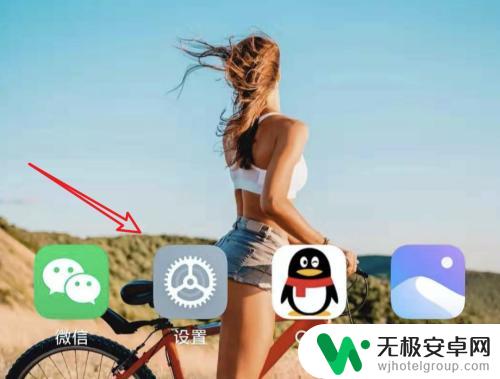
4.在设置页面,点击桌面。
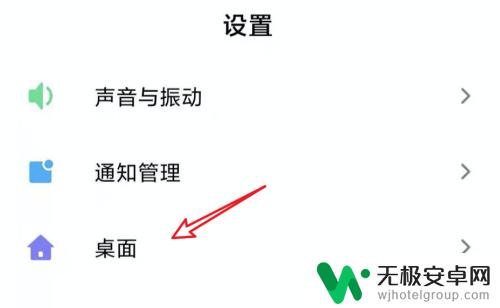
5.在桌面设置页面,点击一下桌面下拉。
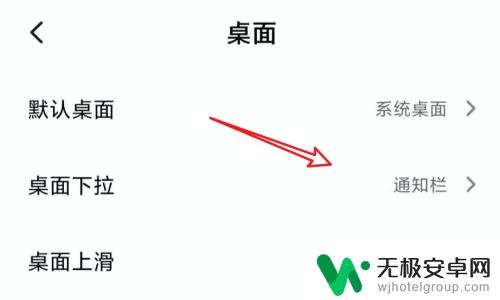
6.点击后,在这个页面选择搜索就行了。
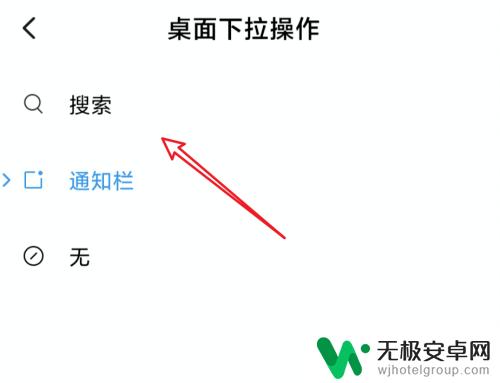
7.设置好后,在桌面下滑时。就会来到搜索页面了。
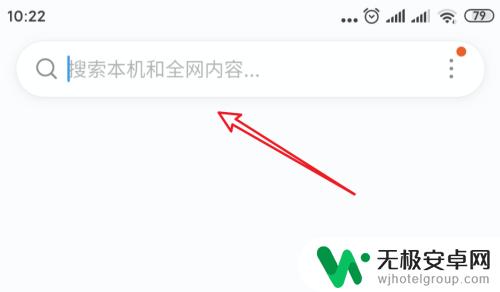
以上就是怎么设置手机下滑快速搜索的全部内容,有需要的用户就可以根据小编的步骤进行操作了,希望能够对大家有所帮助。









